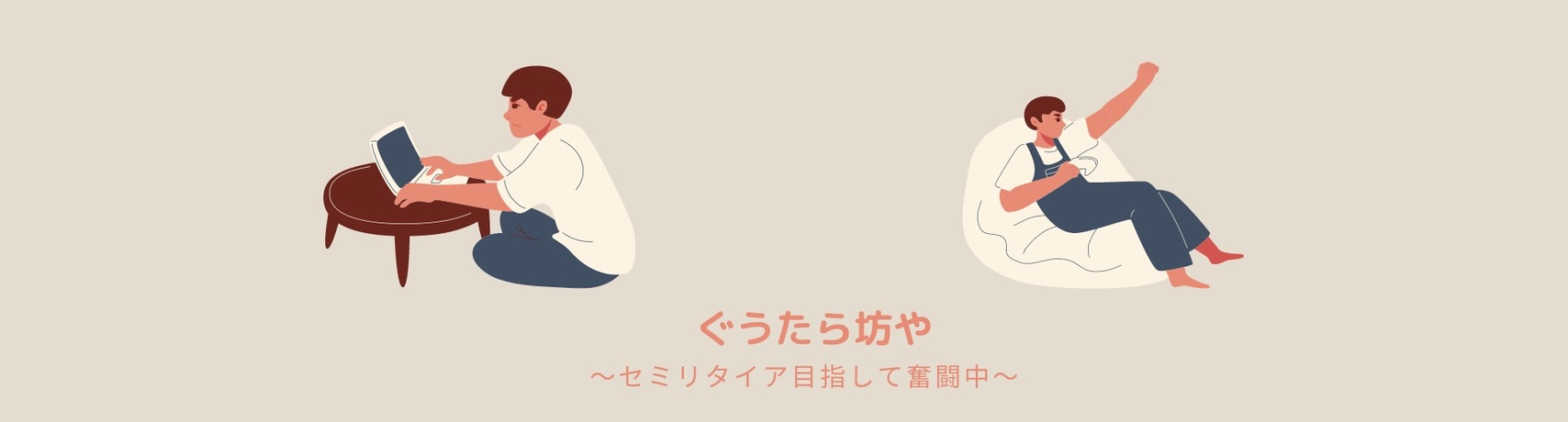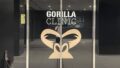ぐうたらしてんじゃねぇよ!
今回は建築学科の大学に通っている、または通う可能性がある学生に向けてパソコン選びの方法を紹介します。
何のソフトを使いたいかで必要なパソコンのスペックは変わる
一緒に買うと便利なものがある
パソコン選びに最も関係してくるのは、使用するソフトです。
建築学科で実験、設計を行っていく上でどんなソフトを使うのかしっかりと理解した上でパソコンを選ぶ必要があります。
実験で使うソフト
では建築学生の学生がよく使うソフトの紹介です。
Excel
建築学科では設計の授業以外に構造や設備、環境等の授業があり、実験を行う可能性があります。
実験をおこなうと必ず課されるのはレポート提出です。
そのレポート作成時に必要になるのがExcelです。
構造の実験で例を挙げると、大学によりますが強度実験をおこなう大学が多いようです。
試験体に壊れるまで荷重を加えていき、その変化の様子、その時の荷重をレポートにまとめたりします。
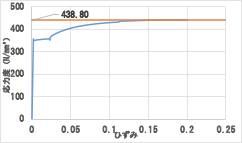
主要な点をExcelに打ち込み、上図のようなグラフ(適当に作りました)を作成したりします。
このようにExcelに関しては主に実験で使用することになると思います。
しかしこのExcelですが、次に解説するWordと同様、ほぼどんなスペックのパソコンでも使えます。
ゆえにパソコンのスペックを考える上では無視しても構いません。
Word
Wordに関しては実験レポート以外にも、通常の授業レポート作成時にも使います。
PowerPoint
PowerPointは実験結果を報告する際に使います。
日々の実験もそうですが、4年次に始まる卒業研究で研究の発表をおこなう際にも使用すると思います。
卒業研究が設計系の場合は発表はプレゼンボード(A2、A1の用紙)でおこなうこともあります。
設計の授業で使うソフト
CAD
CADは製図をおこなう際に使用するソフトです。
僕の周りでは大半の人がAutoCADとArchiCADを使っていました。
ArchiCADでは平面図を作成すると断面図、立面図を自動で作成してくれる機能があります。
製図にかける時間を短縮できるため、僕はこのArchiCADを愛用していました。
一方、この手軽さから、製図の実力が身につかないということでアンチArchiCADの教授、指導者もいました。
家具を置く場合にもボタンひとつで出来ますので本当に快適でした。
編集ソフト
編集ソフトは主にプレゼンボードの作成時に使用します。
大半の人はIllustratorやPhotoshopを使用していました。
CADに関しては学生の間は無料で使えますが編集ソフトに関しては有料になります。
学生は月2178円でIllustrator、Photoshopを含む20以上のadobeソフトを使用することができます。(2021年8月現在)
これらのソフトを利用することでプレゼンボードの質を格段に上げることができるので是非利用してみてください。
必要なパソコンのスペック

ではそれぞれのソフトを使用する際に必要となるパソコンのスペックを見ていきます。
Jw_cad
CPU:Intel Core i5
AMD Ryzen 5
メモリー:4GB以上
AutoCAD
CPU:Intel Core i7
AMD Ryzen 7
メモリー:16GB以上
ArchiCAD
CPU:Intel Core i7
AMD Ryzen 7
メモリー:16GB以上
グラフィックカード:2 GB以上のVRAM OpenGL4.0互換のグラフィックスカード
Illustrator
CPU:Intel Core i5
メモリー:16GB以上
グラフィックカード:2 GB以上のVRAM
Photoshop
CPU:Intel Core i5
メモリー:16GB以上
グラフィックカード:2 GB以上のVRAM
必要なスペック
これらを考慮するとパソコンに必要なスペックは次のようになります。
CPU:Intel Core i5
AMD Ryzen 5
メモリー:4GB以上
グラフィックカード:2 GB以上のVRAM
CPU:Intel Core i7
AMD Ryzen 7
メモリー:16GB以上
グラフィックカード:2 GB以上のVRAM OpenGL4.0互換のグラフィックスカード
一緒に買った方が良いもの

続いてパソコン購入する際に一緒に買うべきものを紹介したいと思います。
USBメモリー
USBハブ
マウス
ディスプレイ
USBメモリー
建築学生はすごくお世話になります。大学によっては配布されることもあるようです。
レポートの印刷時、友人とのデータ交換など、使う機会が多くあります。
プレゼンボードは基本A1、A2とサイズが大きく、家にあるコピー機では出力ができません。
そのため「kinko’s」等にデータを持っていって印刷を頼むことになります。
この時にUSBを使います。
設計の他にもUSBは頻繁に使用します。
実験に関しては班で行うことも多く、その場合は班員と協力してデータを交換しあったりします。
また先輩から過去問をもらう時にもUSBは活躍します。
MacBook同士ならairdropも可能ですが、Windowsを使う学生がいる場合はUSBメモリーを使うことになります。
容量は64GBほどあれば十分です。
USBハブ
パソコンには充電コード、USBメモリー、デスクトップのためのHDMI、キーボード、マウスなど様々なものを接続します。
またMacBookにはUSBーCポートが無い(2016年以降のモデル)ため、USBを接続するにはこのUSBハブが必要になります。
マウス
マウスに関しては拡張ボタン付きのものをおすすめします。
CADの図面をコピーし、Illustratorへ貼り付けなどコピー&ペーストをよく使用するためそれらの設定をおすすめします。
僕のおすすめとしては手が疲れないという理由から圧倒的にトラックボールですが、CADの細かい作業がしにくい、という人は普通のマウスでも良いと思います。
おすすめのトラックボールに関してはコチラの記事で紹介しています。
ディスプレイ
建築学科の学生は特に複数の画面を同時に開く場合があるためディスプレイの購入をおすすめします。
24インチのもので、安いものだと15000円ほどから購入できるためおすすめです。
CADとIllustratorを同時に開いて作業をおこない、わからないことがあったのでブラウザで検索する、なんてことはしょっちゅうあります。
13、15インチの画面1つではすごくやりにくいです。
僕が実際使用しているディスプレイはコチラの記事で紹介しています。
いかがだったでしょうか。
建築学生に必要なパソコンのスペック、さらにはパソコンと一緒に買いたいものを紹介していきました。
建築学生って結構お金がかかるんですよね。
本文中で紹介したkinko’sで印刷する際にはもちろんお金がかかりますし、設計の授業で模型を作る際には材料費だってかかります。
建築学生のお金事情に関してはまた別記事を投稿しようと思います。
最後まで読んでいただきありがとうございました。